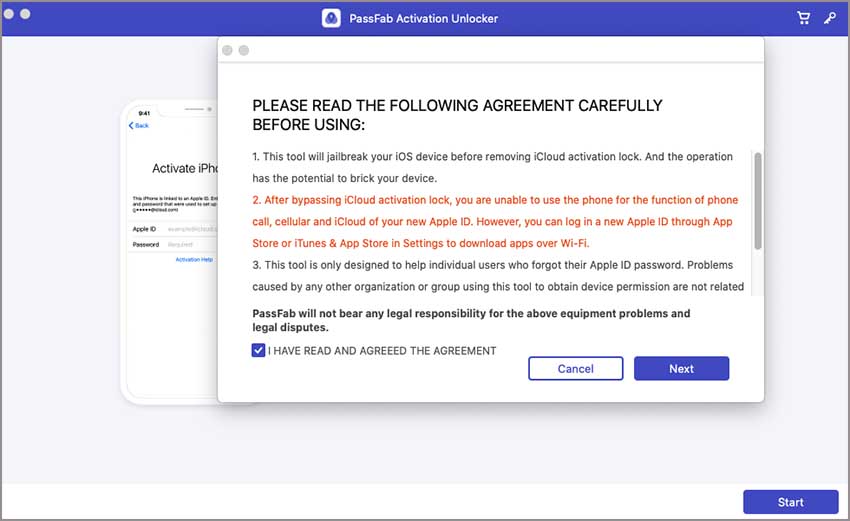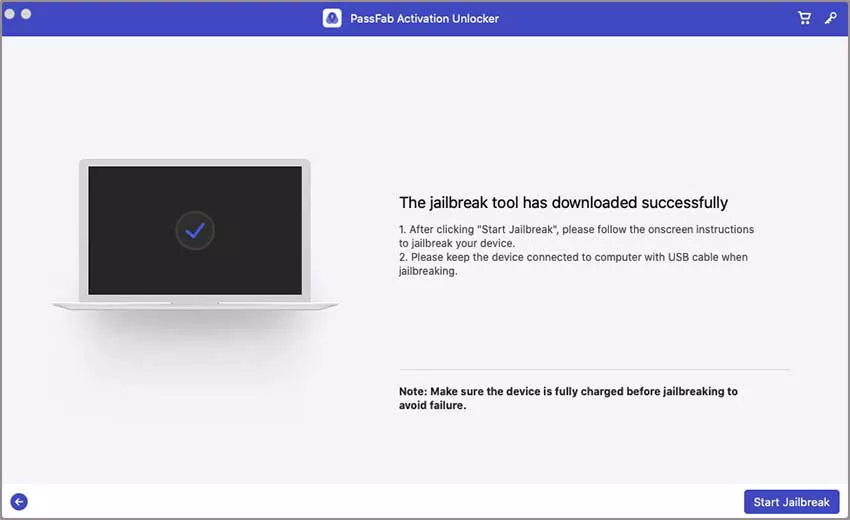"Merhaba! iMessage'ı kullanamıyorum, giriş yapmaya çalıştığımda her zaman “iMessage Aktivasyonu” mesajı çıkıyor. Aktivasyon sırasında bir hata oluştu. Tekrar deneyin." Biri bana haber verecek mi, herhangi bir donanım sorunu veya yazılım var mı? Eğer bu bir yazılımsa, lütfen düzeltmeme yardım edin.”
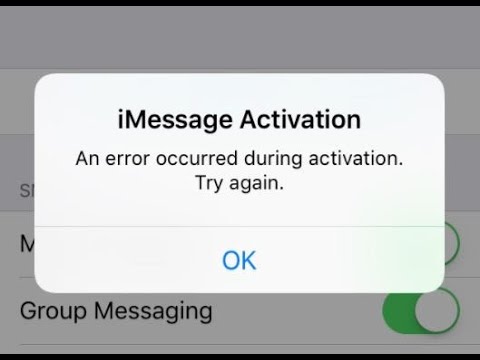
Bu günlerde birçok kişi iMessage ile karşı karşıya, iOS 14 ve iPadOS 14 gibi yeni iOS güncellemeleri nedeniyle etkinleştirme sırasında meydana gelen bir hata. artık bir anaokulu öğrencisi bile bu dertten kolayca kurtulabilir. Basitçe aşağıdaki içeriği okuyun ve sorununuzu çözün.
Not: iMessage aktivasyonu sırasında meydana gelen bir hata donanımsal bir problem değil, son güncellemelerden dolayı yazılımsal bir problemdir.
iMessage Etkinleştirme Hatasını Düzeltmek için 11 Düzeltme (Adım Adım)
- Düzeltme 1. Uçak Modunun Açık Olmadığından Emin Olun
- Düzeltme 2. Wi-Fi ve Hücresel Veri Bağlantınızı Kontrol Edin
- Düzelt 3. iPhone'unuzu Doğru Saat Dilimi'ne Ayarlayın
- Düzeltme 4. iMessage'daki Kısıtlamaları Kaldırın
- Düzeltme 5. iMessage'ı Kapatın ve Tekrar Açın
- Düzeltme 6. Oturumu Kapatın ve iMessage Hesabında Tekrar Oturum Açın
- Düzeltme 7. Taşıyıcı Ayarları Güncellemesini Kontrol Edin
- Düzeltme 8. iPhone'unuzdaki iOS Sürümünü Güncelleyin
- Düzeltme 9. Apple Kimliğinizden Çıkış Yapın
- Düzelt 10. Ağ Ayarlarını Sıfırla
- Düzeltme 11. Apple ve Kablosuz Operatörünüzle İletişim Kurun
Düzeltme 1. Uçak Modunun Açık Olmadığından Emin Olun
Uçak Modu AÇIK ise, iMessage Aktivasyonu yapamazsınız. Basitçe Ayarları Açın ve Uçak Modunun KAPALI olduğundan emin olun. AÇIK ve KAPALI oturum açmayı deneyin, bunu yapmak sorunu çözebilir.
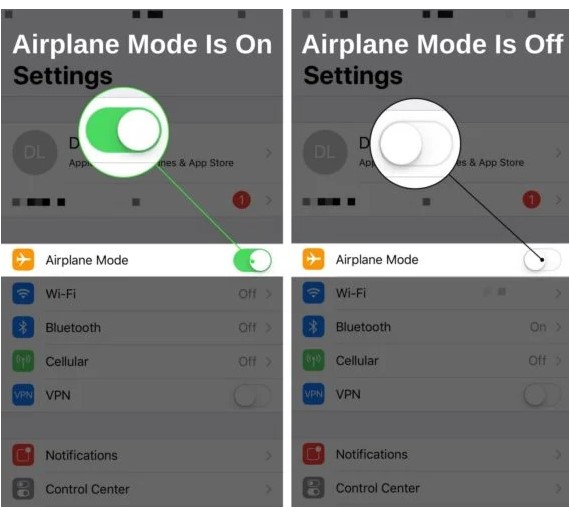
Düzeltme 2. Wi-Fi ve Hücresel Veri Bağlantınızı Kontrol Edin
Telefonunuz Wi-Fi veya Hücresel Veriye bağlıysa, iMessage Aktivasyonu yapabilirsiniz. Telefonunuzun bağlı olup olmadığını kontrol etmek için Ayarlar'ı açın ve Wi-Fi'yi tıklayın. Bağlıysa, KAPALI ve ardından tekrar AÇIK duruma getirmeyi deneyin. Hücresel Veri ile aynı şeyi yapın, Ayarlara gidin ve Hücresel'e dokunun ve AÇIN.
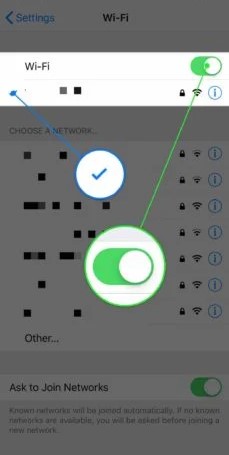
Düzelt 3. iPhone'unuzu Doğru Saat Dilimi'ne Ayarlayın
Saat dilimi yanlışsa, iMessage Aktivasyonunu yapamazsınız.
- Adım 1: Ayarlar'ı açın.
- Adım 2: Genel -> Tarih ve Saat'e gidin.
- Adım 3: Şimdi Ayarı Otomatik Olarak AÇIN.
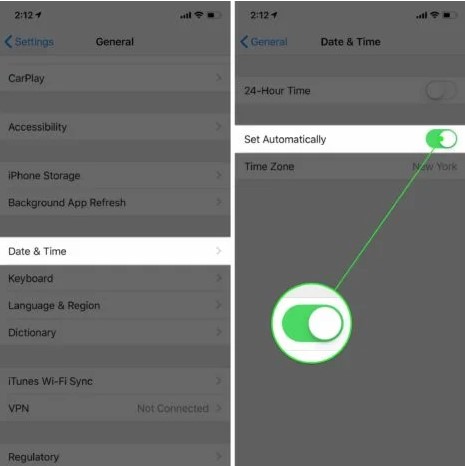
Düzeltme 4. iMessage'daki Kısıtlamaları Kaldırın
- Adım 1: Hesabınızda oturum açın.
- Adım 2: Sağ Tarafta Daha Fazlasını görebilirsiniz.
- Adım 3: Şimdi Ayarlar'a gidin.
- Adım 4: Sonunda, Kısıtlama Moduna gidin, kısıtlamayı kaldırmak için KAPATIN.
Düzeltme 5. iMessage'ı Kapatın ve Tekrar Açın
iMessage etkinleştirme hatası sorununu düzeltmek istiyorsanız, iMessage'ı kapatıp açmayı deneyin.
- Adım 1: Ayarlar'ı açın ve Mesajlar'a gidin.
- Adım 2: Anahtarı KAPALI ve AÇIK konuma getirmeyi deneyin, yeşil ise AÇIK'tır.
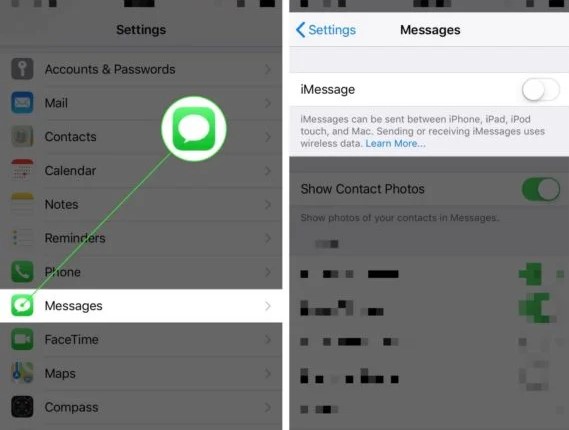
Düzeltme 6. Oturumu Kapatın ve iMessage Hesabında Tekrar Oturum Açın
- Adım 1: Ayarlar'ı açın.
- Adım 2: Mesajlar'ı tıklayın.
- Adım 3: Gönder ve Al'a tıklayın.
- Adım 4: En üstteki Apple Kimliğinizi tıklayın.
- Adım 5: Sonunda, Çıkış Yap'a tıklayın.
Giriş yapabilmek için aşağıdaki adımları izlemeniz gerekmektedir.
- Adım 1: iMessage için Apple Kimliğinizi kullanın'ı tıklayın.
- Adım 2: Apple Kimliğinizi ve Apple Kimliği Parolanızı girin.
- Adım 3: Sonunda, Oturum Aç'a tıklayın.
Düzeltme 7. Taşıyıcı Ayarları Güncellemesini Kontrol Edin
Bazen, telefonların yeteneğini geliştirmek için Apple çoğunlukla operatör ayarları güncellemelerini yayınlar. Bu yüzden bunları güncellemek gerekiyor.
- 1. Adım: Ayarları Açın
- Adım 2: Genel -> Hakkında'ya gidin
- Adım 3: Bir güncelleme varsa, saniyeler içinde ekranda bir açılır mesaj görünecektir. Güncelle'yi tıklamanız yeterlidir.
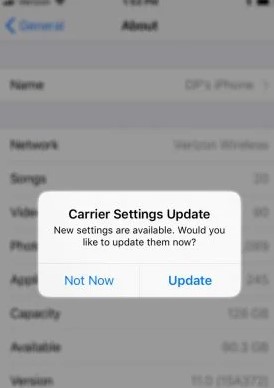
Düzeltme 8. iPhone'unuzdaki iOS Sürümünü Güncelleyin
Apple, en son iOS'ta yeni özellikler sunmuştur, bu nedenle iPhone'unuzu güncellemek bu etkinleştirme sorunlarını çözebilir, çünkü bu özellikler özellikle bu tür hataları düzeltmek için yapılmıştır. Ayarları açın ve Genel -> Yazılım Güncelleme'ye gidin. Güncelleme mevcutsa İndir ve Yükle'ye basın.
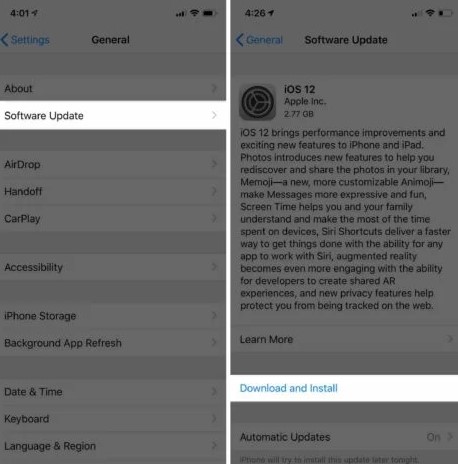
Düzeltme 9. Apple Kimliğinizden Çıkış Yapın
Bazen Apple Kimliğini Kapatmak, iMessage etkinleştirme sorununu çözebilir.
- Adım 1: Ayarlar'ı açın ve Adınızı tıklayın.
- Adım 2: Şimdi Aşağı Kaydırın ve Çıkış Yap'a tıklayın.
Önemli: Çıkış yapmadan önce Apple Kimliği parolanızı yazmanız gerekir. Tekrar Oturum açmak için tekrar Oturum aç düğmesine gidin.
Düzelt 10. Ağ Ayarlarını Sıfırla
- Adım 1: Ayar'ı açın ve Genel -> Sıfırla -> Ağ Ayarlarını Sıfırla'ya gidin.
- Adım 2: iPhone Parolasını girerek Ağ Ayarlarını Sıfırla'ya basın. Yakında iPhone'unuz KAPALI olacak, sıfırlanacak ve tekrar AÇILACAKTIR.
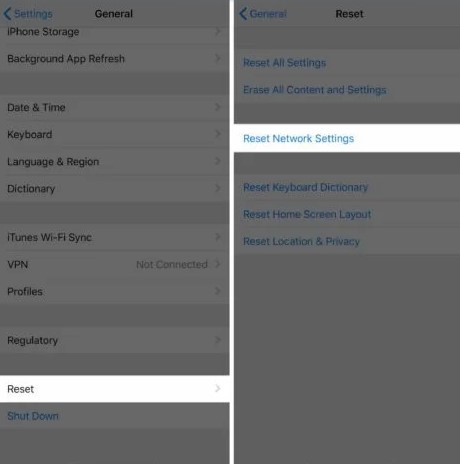
Düzeltme 11. Apple ve Kablosuz Operatörünüzle İletişim Kurun
Yukarıdaki tüm yöntemler hala sorununuzu çözmüyorsa, Apple veya Wireless Carrier ile iletişime geçmeniz gerekir. Apple'ın destek web sitesini ziyaret ederek bir arama ayarlayabilir veya canlı sohbet edebilirsiniz. Sorun hala aynıysa Wireless Carrier ile iletişime geçin.
SSS: İnsanlar Aktivasyon Hatasını da Soruyor
S1. Hangi iMessage etkinleştirme hatası bildirimlerini alabilirsiniz?
Görebileceğiniz birkaç hata bildirimini listeleyeceğiz.
- aktivasyon bekleniyor
- Aktivasyon başarısız
- Aktivasyon sırasında bir hata oluştu
- Oturum açılamadı, lütfen ağ bağlantınızı kontrol edin
- iMessage sunucusuyla bağlantı kurulamıyor. Tekrar deneyin.
S2. Bir iMessage etkinleştirme hatasıyla ne zaman karşılaşmanız olasıdır?
Telefonunuzda iMessage özelliğini etkinleştirmeye çalışıyorsanız, bir iMessage Etkinleştirme Hatası alabilirsiniz.
S3. İPhone'um neden etkinleştirme sırasında bir hata oluştuğunu söylüyor?
Bu tür bir hatayı almanın en yaygın nedeni, yeni bir iPhone kurarken veya değiştirilmiş telefon numaranız veya operatörünüz olabilir.
S4. Mac'te iMessage etkinleştirme hatası nasıl düzeltilir?
- Mac'inizi yeniden başlatın.
- Yazılım güncel.
- Cihaz internete bağlı olmalıdır.
- Tarih ve saatin doğru ayarlandığından emin olun.
Bonus İpuçları: iPhone'da Aktivasyon Kilidi Nasıl Kaldırılır
Apple Kimliğini veya Parolasını unuttuğunuz için iOS cihazınızı etkinleştiremiyorsanız endişelenmenize gerek yok. PassFab Activation Unlock sadece bir tıklama ile sizi bu sorundan kurtaracak.
Neden PassFab Aktivasyon Unlocker'ı Seçmelisiniz?
- Adımları çok kolay ve arayüzü çok kullanıcı dostu.
- %100 verimle çalışır ve güvenilirliğinden dolayı piyasadaki diğer alternatiflerden daha iyidir.
- %100 virüs içermez ve güvenilirdir.
- Bu araç, şu anda %90 olumlu geri bildirim ile en çok incelenen araçlardan biridir.
PassFab Aktivasyon Unlocker'ı Kullanma Kılavuzu
- Adım 1: İndirin ve başlatın: PassFab Aktivasyon Unlocker. Başlat düğmesine tıklayın.

- Adım 2: Şimdi sözleşmeyi okumalı ve işleme devam etmek için İleri'yi seçmelisiniz.

- Adım 3: Şimdi iDevice cihazınızı USB kablosuyla bağlamanız gerekiyor. Bağlandıktan sonra, araç sizin için jailbreak'i indirmeye başlayacaktır. Ardından Jailbreak'i Başlat'ı seçebilirsiniz.

- Adım 6: Jailbreak işlemini tamamladığınızda Başlat Kaldır'ı seçin.

- Son olarak, aktivasyon kilidi başarıyla kaldırıldı. Sonunda Bitti'yi seçin.

Son sözler
Bu makalenin bu kısa sonucu, iMessage Mac'i etkinleştirme sırasında meydana gelen bir hatayı düzeltmenin harika yollarını paylaştığımızdır. Yukarıda bahsedilen tüm yollar oldukça kolaydır, en baştan deneyin, denediğinize asla pişman olmayacaksınız. İkinci olarak, aktivasyon kilidini kaldırmak için olağandışı bir araç arayan herkes için bir bonus ipucu da paylaştık. Evet, artık önemli bir şey değil, PassFab Activation Unlockile kolayca yapabilirsiniz. iPhone'da etkinleştirme kilidini kaldır .